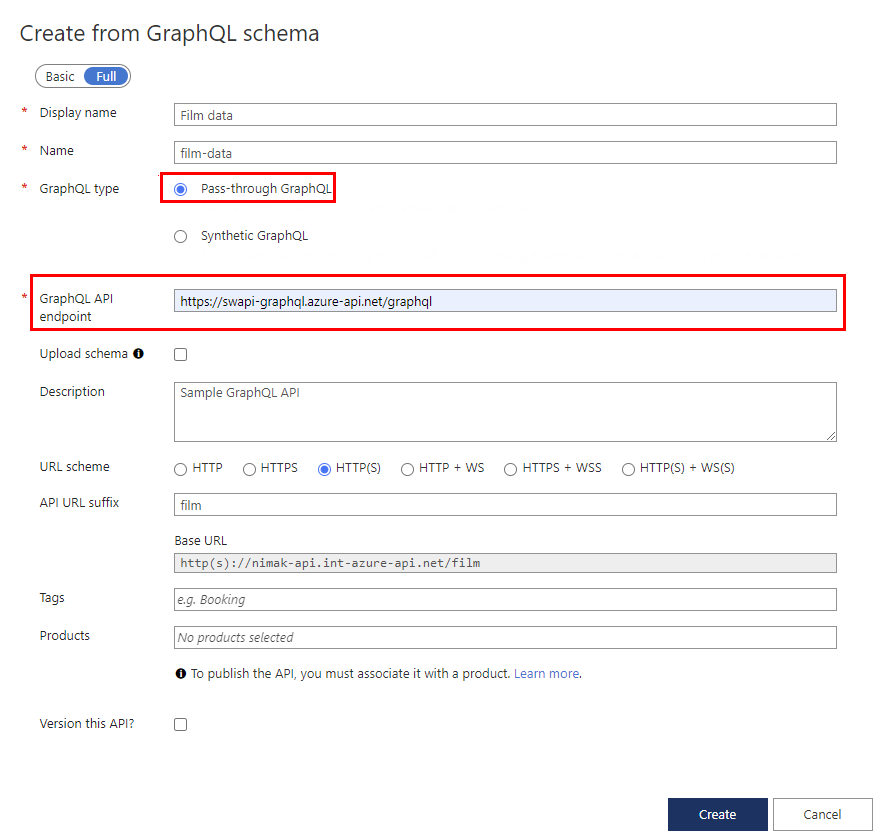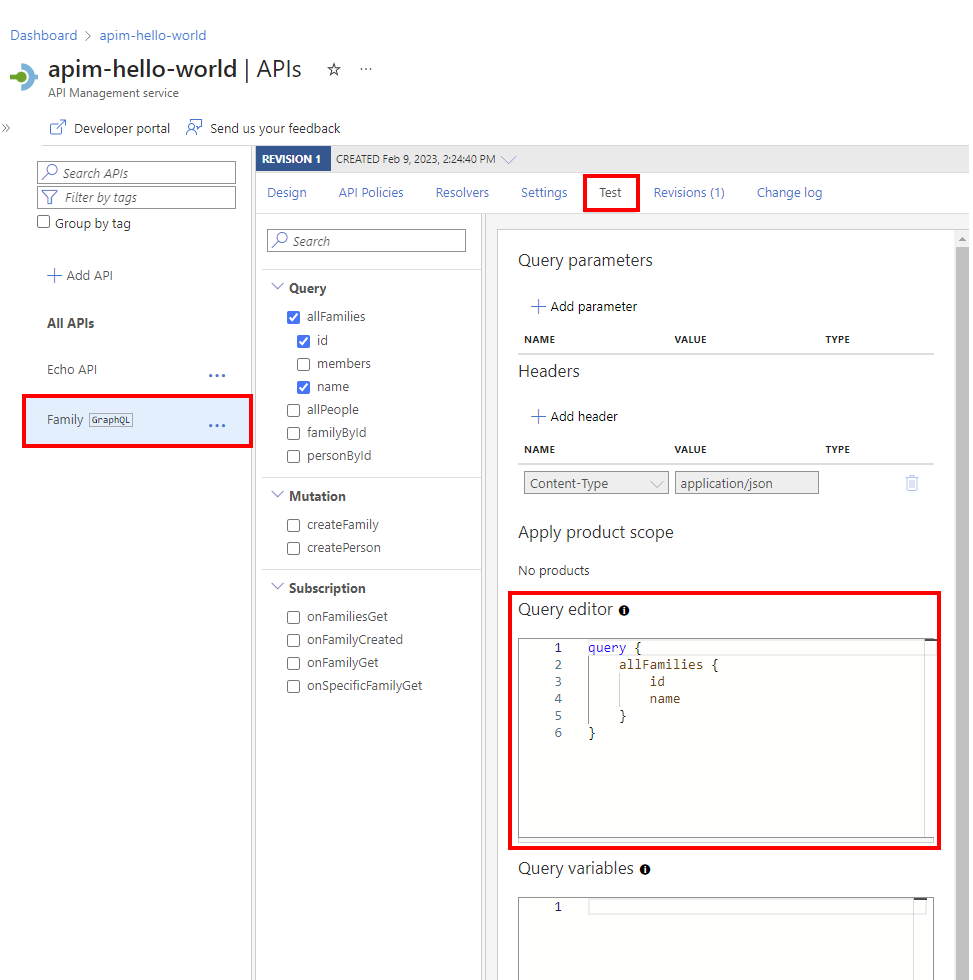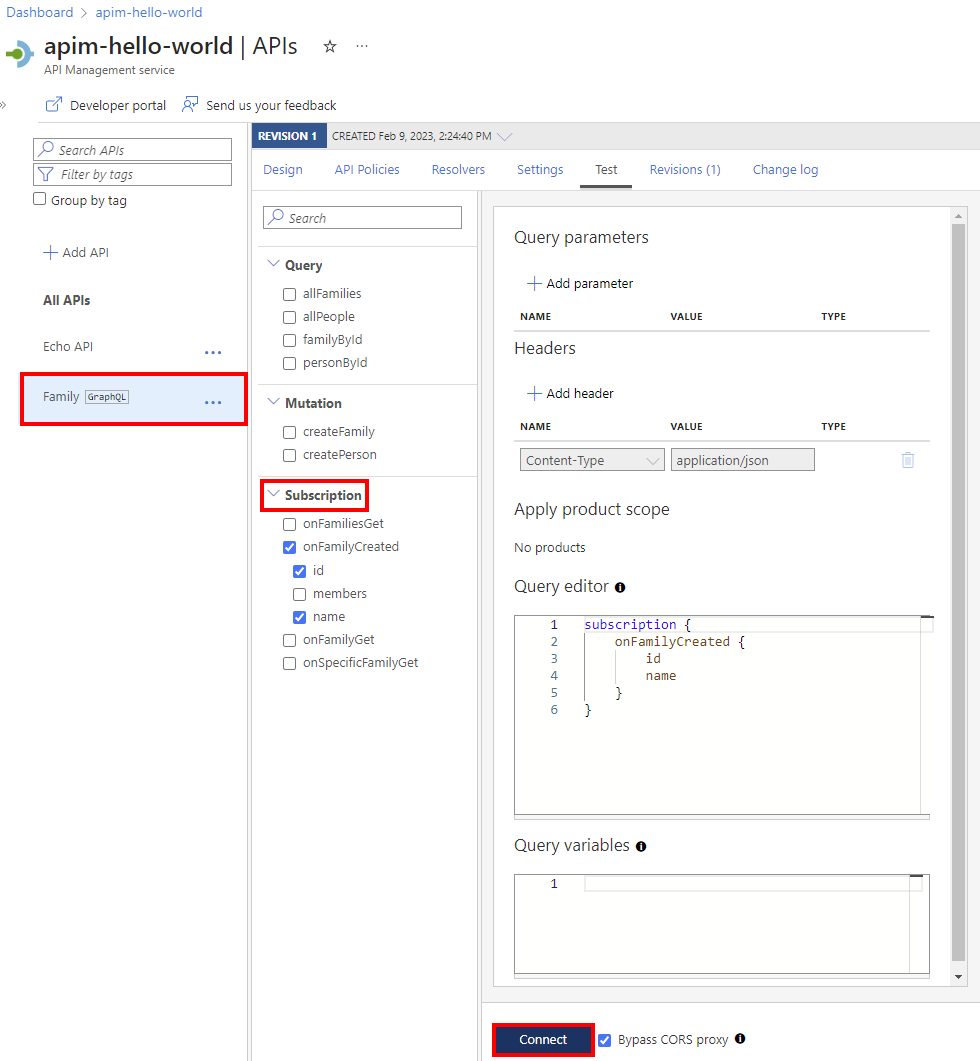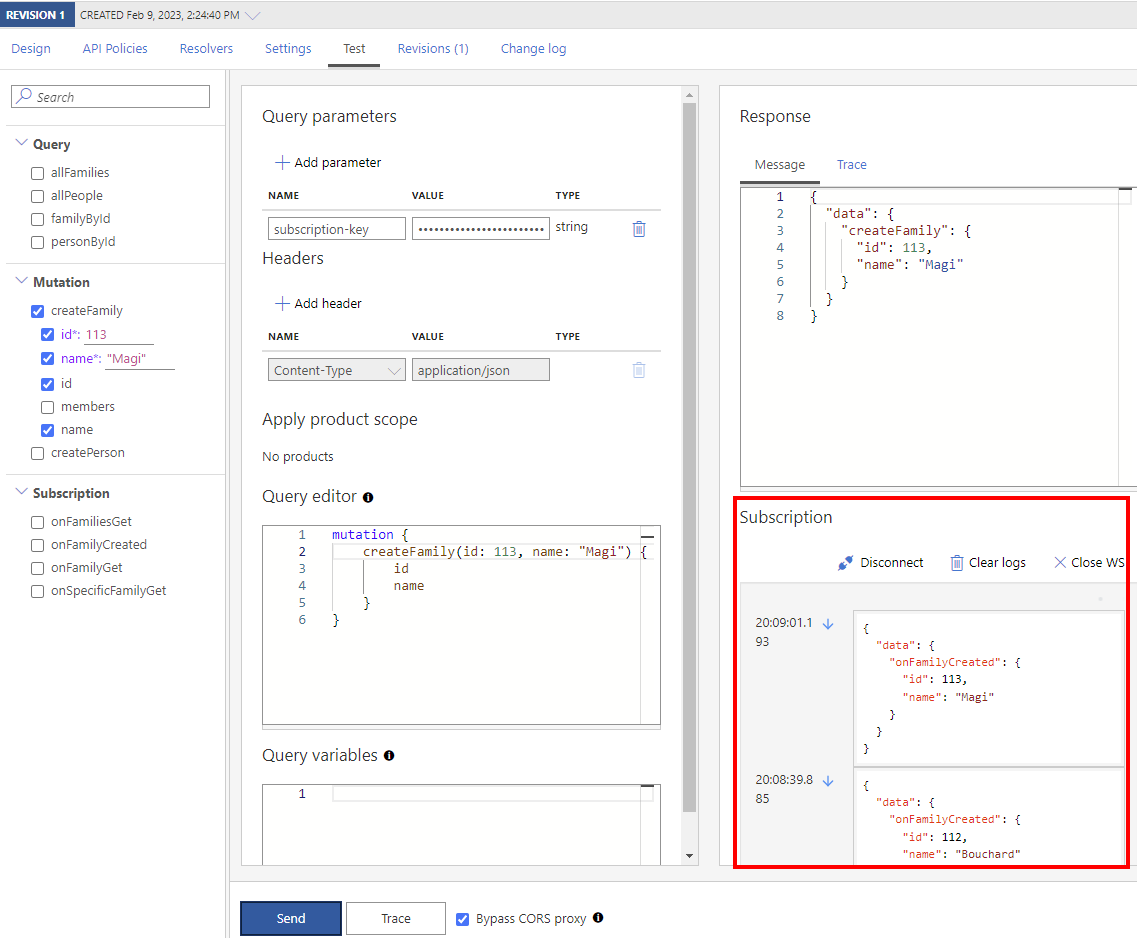Megjegyzés
Az oldalhoz való hozzáféréshez engedély szükséges. Megpróbálhat bejelentkezni vagy módosítani a címtárat.
Az oldalhoz való hozzáféréshez engedély szükséges. Megpróbálhatja módosítani a címtárat.
Érvényes minden API-kezelési szintre
Az API Managementben hozzáadhat egy GraphQL API-t két modell egyikéhez: átadhatja egy meglévő GraphQL-végpontnak, vagy importálhat egy GraphQL-sémát, és létrehozhat egy szintetikus GraphQL API-t egyéni mezőfeloldókkal. További információkért tekintse meg a GraphQL áttekintését.
Ebben a cikkben a következőket fogja megismerni:
- Adjon hozzá egy átmenő GraphQL API-t az API Management-példányhoz.
- Tesztelje a GraphQL API-t.
Ha egy GraphQL-sémát szeretne importálni, és REST vagy SOAP API-végpontokat használó mezőfeloldókat szeretne beállítani, olvassa el a GraphQL-séma importálása és a mezőfeloldók beállítása című témakört.
Előfeltételek
Egy Azure API Management-példány. Hozzon létre egyet, ha még nem tette meg.
Azure CLI, ha azt szeretné használni az API importálásához.
Használja a Bash-környezetet az Azure Cloud Shellben. További információ: Az Azure Cloud Shell használatának első lépései.
Ha inkább helyi cli-referenciaparancsokat szeretne futtatni, telepítse az Azure CLI-t. Ha Windows vagy macOS rendszert használ, fontolja meg az Azure CLI Docker-tárolóban való futtatását. További információ: Az Azure CLI futtatása Docker-tárolóban.
Ha helyi telepítést használ, jelentkezzen be az Azure CLI-be az az login parancs futtatásával. A hitelesítési folyamat befejezéséhez kövesse a terminálon megjelenő lépéseket. További bejelentkezési lehetőségekért lásd: Hitelesítés az Azure-ba az Azure CLI használatával.
Amikor a rendszer kéri, először telepítse az Azure CLI-bővítményt. További információ a bővítményekről: Bővítmények használata és kezelése az Azure CLI-vel.
Futtassa az az version parancsot a telepített verzió és a függő kódtárak megkereséséhez. A legújabb verzióra az az upgrade paranccsal frissíthet.
Azure PowerShell, ha azt szeretné használni az API importálásához.
- Ha az Azure PowerShell helyi használatát választja:
- Telepítse az Az PowerShell-modul legújabb verzióját.
- Csatlakozzon az Azure-fiókjához a Connect-AzAccount parancsmag használatával.
- Ha az Azure Cloud Shell használata mellett dönt:
- További információkért tekintse meg az Azure Cloud Shell áttekintését.
- Ha az Azure PowerShell helyi használatát választja:
GraphQL API hozzáadása
Az Azure Portalon nyissa meg az API Management-példányt.
A bal oldali panelen válassza az API-k>API-k.
Válassza az API hozzáadása lehetőséget.
Az Új API definiálása területen válassza a GraphQL csempét.
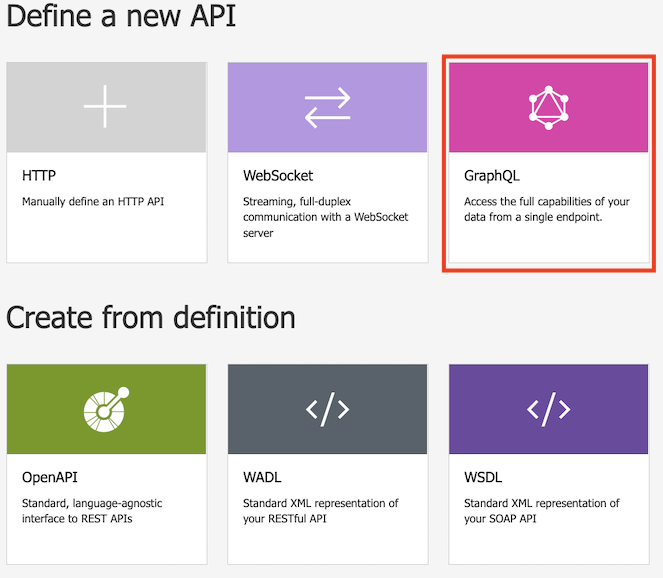
Az eredményként kapott párbeszédpanelen válassza a Teljes elemet, majd adja meg az értékeket a szükséges mezőkben az alábbi táblázatban leírtak szerint.
Érték Leírás Megjelenített név Az a név, amellyel a GraphQL API megjelenik. Név A GraphQL API nyers neve. A megjelenítendő név beírása közben automatikusan feltöltődik. GraphQL-típus Válassza az Pass-through GraphQL lehetőséget egy meglévő GraphQL API-végpontból történő importáláshoz. GraphQL API-végpont Az alap URL-cím a GraphQL API-végpont nevével.
Például:https://example.com/your-GraphQL-nameHasználhat egy gyakori SWAPI GraphQL-végpontot is, példáulhttps://swapi-graphql.azure-api.net/graphqlbemutató céljából.Séma feltöltése Ha szeretné, töltse fel a sémafájlt a GraphQL-végpontról lekért séma lecseréléséhez (ha van ilyen). Leírás Adja meg az API leírását. URL-séma Válasszon ki egy sémát a GraphQL-végpont alapján. Válassza ki a WebSocket-sémát (WS vagy WSS) tartalmazó lehetőségek egyikét, ha a GraphQL API tartalmazza az előfizetés típusát. Az alapértelmezett beállítás a HTTP(S). API URL-címének utótagja Adjon hozzá egy URL-utótagot az ADOTT API azonosításához az API Management-példányban. Egyedinek kell lennie az API Management-példányban. Kiindulási URL-cím Az API alap URL-címét megjelenítő nem szerkeszthető mező. Címkék A GraphQL API-t igény szerint új vagy meglévő címkékkel is társíthatja. Termékek A GraphQL API-t társíts egy termékkel a közzététel érdekében. Verziózzuk ezt az API-t? Jelölje be a jelölőnégyzetet, ha verziószámozási sémát szeretne alkalmazni a GraphQL API-ra. Válassza a Létrehozás lehetőséget.
Az API létrehozása után tekintse át vagy módosítsa a sémát a Séma lapon.
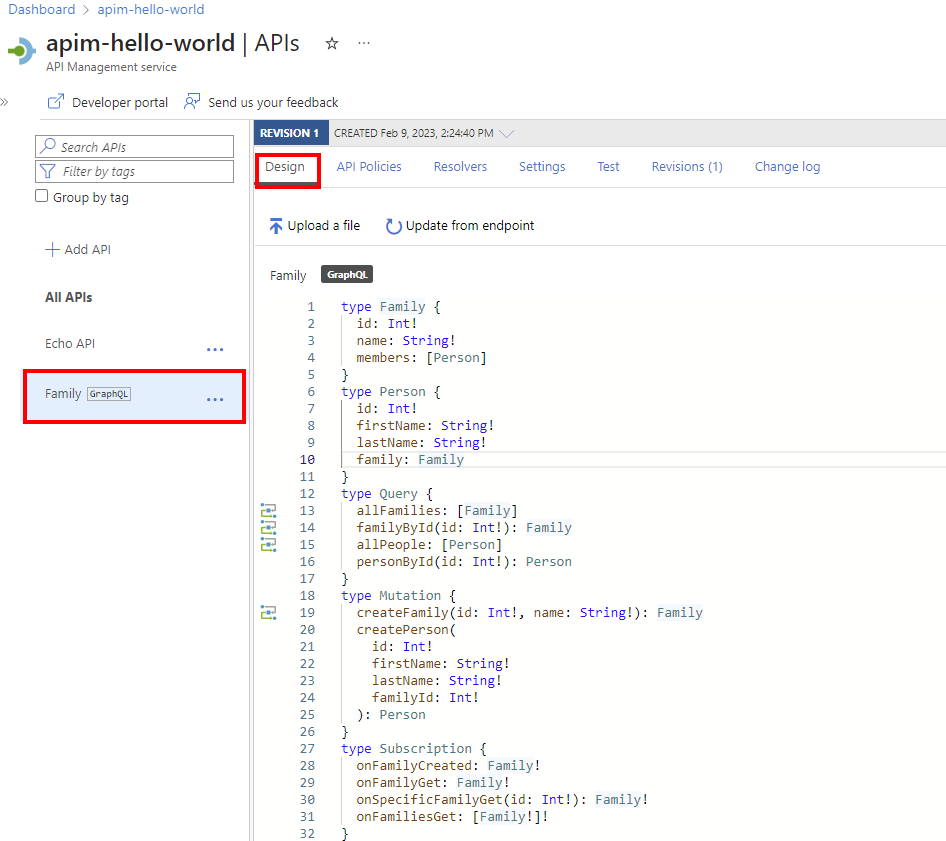
A GraphQL API tesztelése
Nyissa meg az API Management-példányt.
A bal oldali ablaktáblán, az API-k szakaszban válassza az API-kat.
Az Minden API alatt válassza ki a GraphQL API-t.
A tesztkonzol eléréséhez válassza a Teszt fület.
Fejlécek alatt:
- Válassza ki a fejlécet a Név menüből.
- Írja be az értéket az Érték mezőbe.
- További fejlécek hozzáadásához válassza a Fejléc hozzáadása lehetőséget.
- Fejlécek törlése a Lomtár gombbal.
Ha hozzáadott egy terméket a GraphQL API-hoz, adjon hozzá egy termékhatókört az Apply product scope (Termékhatókör alkalmazása) területen.
A Lekérdezésszerkesztőben tegye az alábbiak egyikét:
A Lekérdezés változók csoportban adjon hozzá változókat ugyanazon lekérdezés vagy mutáció újrafelhasználásához, és adjon át különböző értékeket.
Válassza az Küldés lehetőséget.
Tekintse meg a választ.
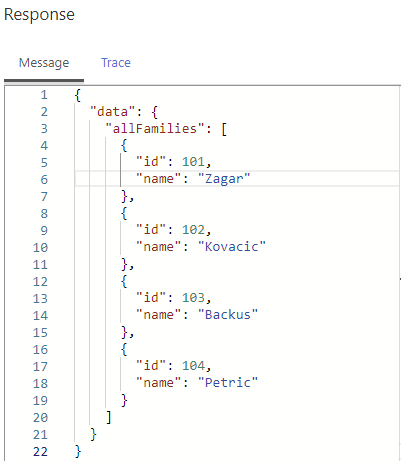
Ismételje az előző lépéseket a különböző terhelések teszteléséhez.
Ha befejezte a tesztelést, lépjen ki a tesztkonzolból.
Előfizetés tesztelése
Ha a GraphQL API támogatja az előfizetést, tesztelheti azt a tesztkonzolon.
Győződjön meg arról, hogy az API lehetővé teszi az API-nak megfelelő WebSocket URL-sémát (WS vagy WSS). Ezt a beállítást a Beállítások lapon engedélyezheti.
Állítson be egy előfizetési lekérdezést a lekérdezésszerkesztőben, majd válassza a Csatlakozás lehetőséget a WebSocket-kapcsolat létrehozásához a háttérszolgáltatáshoz.
Tekintse át a kapcsolat részleteit az Előfizetés panelen.
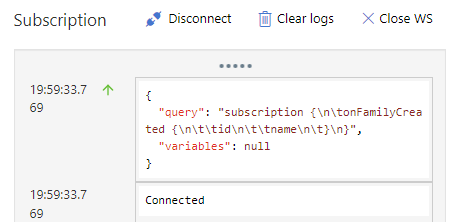
Az előfizetett események megjelennek az Előfizetés panelen. A WebSocket-kapcsolat mindaddig megmarad, amíg le nem bontja azt, vagy nem csatlakozik egy új WebSocket-előfizetéshez.
Védje meg a GraphQL API-t
A GraphQL API biztonságossá tételéhez alkalmazza a meglévő hitelesítési és engedélyezési szabályzatokat , valamint egy GraphQL-érvényesítési szabályzatot a GraphQL-specifikus támadások elleni védelem érdekében.
Kapcsolódó tartalom
- API-importálási korlátozások
- OpenAPI-specifikáció importálása
- SOAP API importálása
- Egy SOAP API importálása és REST konvertálása
- App Service API importálása
- Tárolóalkalmazás API importálása
- WebSocket API importálása
- GraphQL API-k importálása
- GraphQL-sémák importálása és mezőfeloldók beállítása
- Függvényalkalmazás API importálása
- Logikai alkalmazás API importálása
- Service Fabric-szolgáltatás importálása
- Azure AI Foundry API importálása
- Azure OpenAI API importálása
- LLM API importálása
- OData API importálása
- REST API exportálása MCP-kiszolgálóként
- Meglévő MCP-kiszolgáló hozzáférhetővé tétele
- A2A-ügynök API importálása
- SAP OData-metaadatok importálása
- GRPC API importálása
- API szerkesztése